eclipse를 사용하여 stm32 개발하기(설정편 上)
이관태 주임연구원
아직 eclipse를 설치하지 않으셨다면?!
이전 포스트 eclipse를 사용하여 stm32 개발하기(설치편)을 참고하시길 바라며
eclipse를 사용하여 stm32 개발하기(설정편) 시작하겠습니다.
Eclipse 환경설정
필자의 개발환경은 MAC OS 이며 또한 MCU는 STM32L162RD을 사용합니다. 그러므로 모든 설명이 MAC OS 기준입니다.
참고해주시기 바랍니다.
-
Toolchain 설정
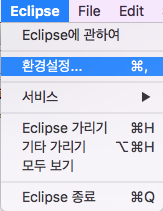
- 이클립스 메뉴에서
Eclipse/Preferences선택
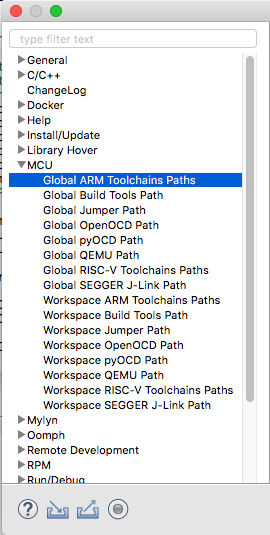
MCU -> Global ARM Toolchains Paths를 선택합니다.
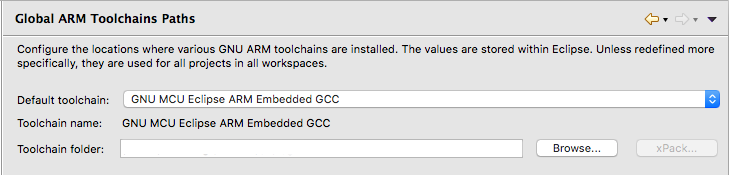
Default toolchain에서GNU MCU Eclipse ARM Embedded GCC선택Toolchain folder에 개발툴 설치에서 기억해둔 압축폴더 경로 입력
- 이클립스 메뉴에서
- J-Link 설정
- 이클립스 메뉴에서
Eclipse/Preferences선택
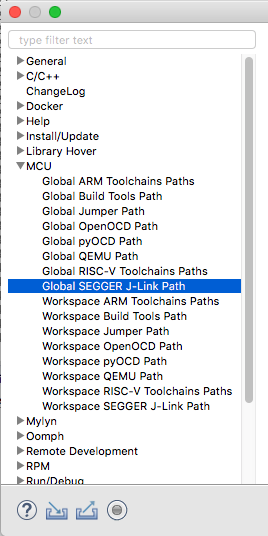
MCU -> Global SEGGER J-Link를 선택합니다.
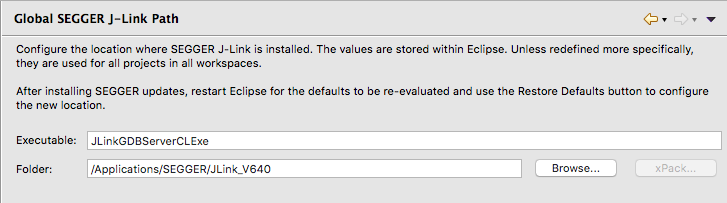
Executable에서JLinkGDBServerCLExe입력Folder에 경로 입력/Applications/SEGGER/JLink_V640
- 이클립스 메뉴에서
-
프로젝트 생성
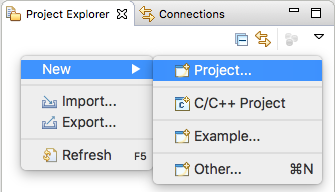
- 왼쪽에
Project Explorer에서 오른쪽 클릭 new->project...
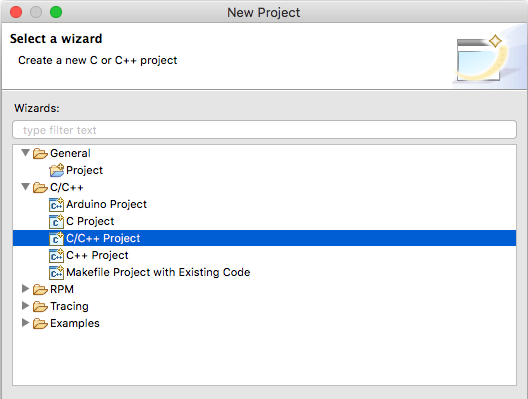
C/C++ Project선택 후 Next 클릭
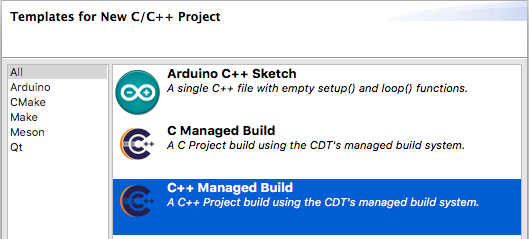
C++ Managed Build선택 후 Next 클릭
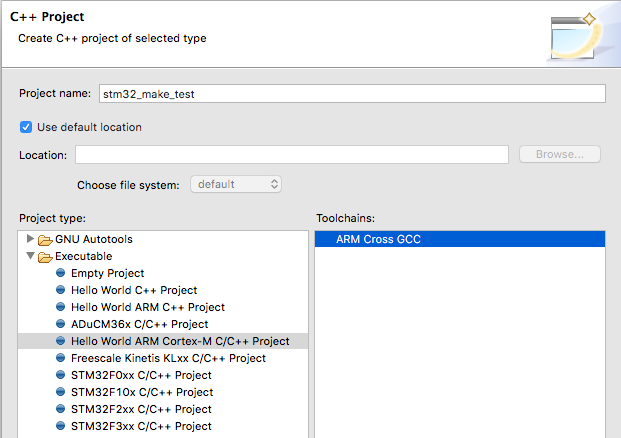
Project type->Executable->Hello World ARM Cortex-M C/C++ Project선택Toolchains에는ARM Cross GCC선택 후 Next
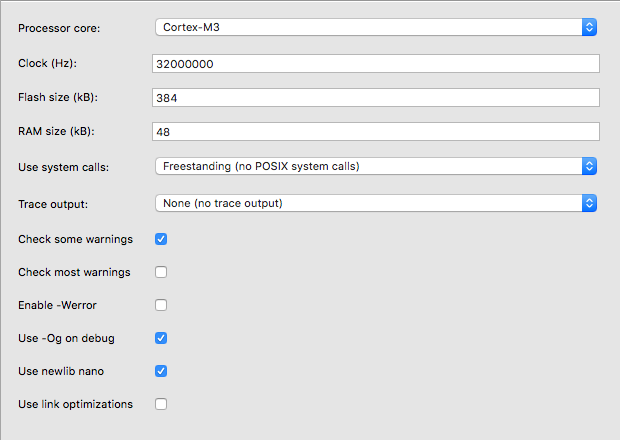
- 위 사진처럼 보이는 창에서는 각자 자신이 가지고 있는 MCU Documents를 참고하여 설정해주시기 바랍니다. 위 사진은
STM32L162RD기준입니다.
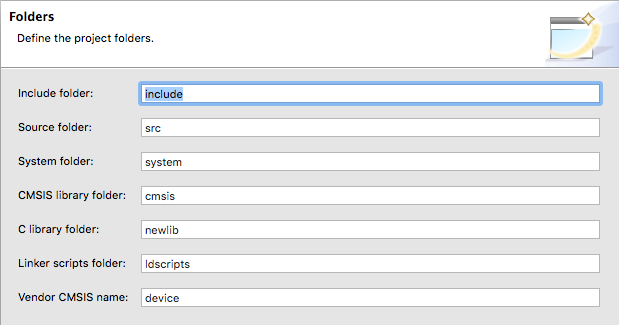
- 이 후 폴더 이름 변경하는 창인데 저는 그냥 그대로 사용합니다.
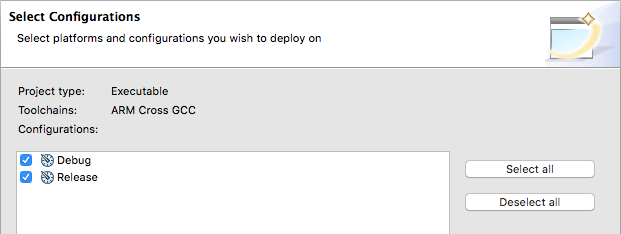
- 이 창은 디버그를 할 것인지 릴리즈를 할 것인지 선택하는 창인데 어차피 나중에 따로 만드니 저는 같이 선택해서 먼저 만들어 두는 편입니다. 나중에 둘 중 하나를 골라서 빌드하면 되니깐요~
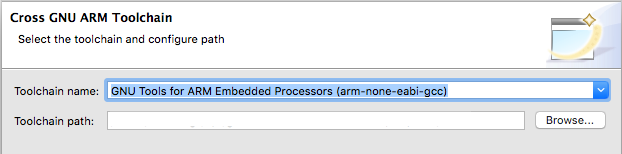
Toolchain name에서는 GNU Tools for ARM Embedded Processors (arm-none-eabi-gcc) 을 선택하시면 됩니다.Toolchain path에 이 전에 설치했던 경로를 설정하시고 finish 버튼을 누르시면 프로젝트 폴더가 생성됩니다.
- 왼쪽에
마치며
이번 편에서는 툴체인 설정과 J-LINK 설정, 그리고 새로운 프로젝트 생성하는 법을 알아 보았습니다.
다음 편에서는 프로젝트 폴더 설정과 RUN 설정에 관하여 알아보겠습니다.
사진을 붙여 가면서 글을 적으니 스크롤의 압박이 너무 심하여 설정편을 두 개로 나누려 합니다.
감사합니다.
